■概要
Googleフォームで受け取った名刺などの添付ファイルを、手作業で確認しMicrosoft Dynamics365 Salesに一件ずつ登録する作業は、時間がかかる上に転記ミスも起こりやすいのではないでしょうか。このワークフローを活用すれば、フォーム送信をトリガーとして添付ファイルが自動でOCR処理され、抽出されたテキスト情報をもとにMicrosoft Dynamics365 Salesへリードが作成されるため、こうした課題を円滑に解決します。
■このテンプレートをおすすめする方
■このテンプレートを使うメリット
■フローボットの流れ
※「トリガー」:フロー起動のきっかけとなるアクション、「オペレーション」:トリガー起動後、フロー内で処理を行うアクション
■このワークフローのカスタムポイント

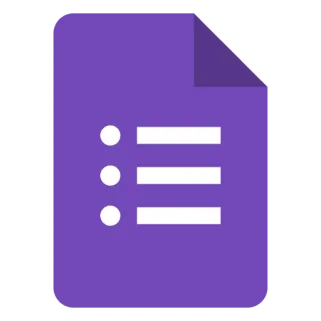
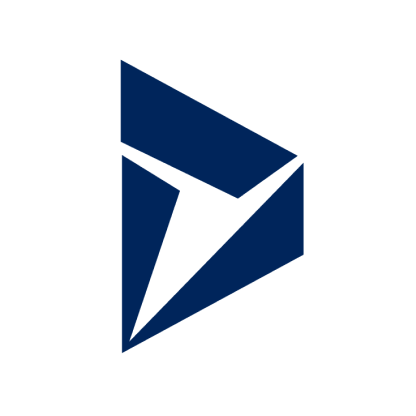
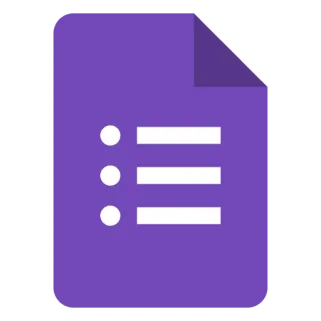
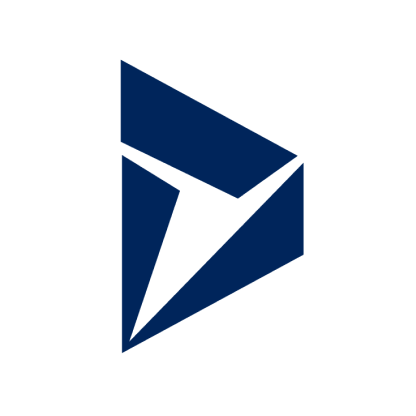
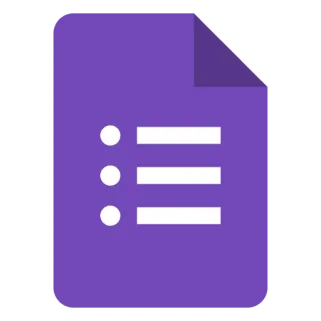 フォームに回答が送信されたら
フォームに回答が送信されたら
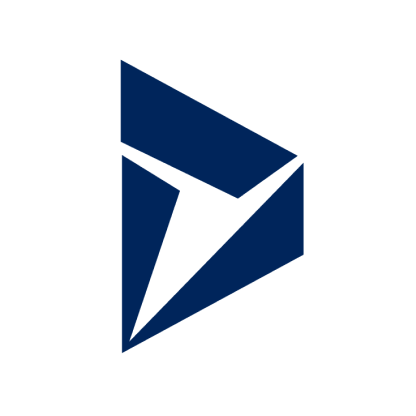 リードが作成されたら
リードが作成されたら
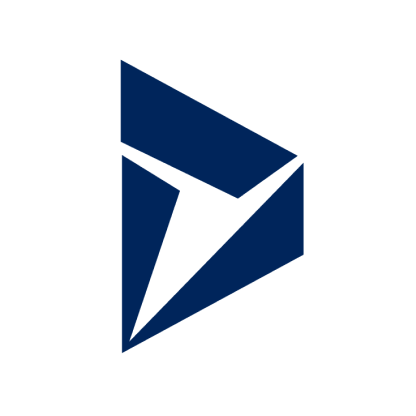 取引先企業が作成されたら
取引先企業が作成されたら
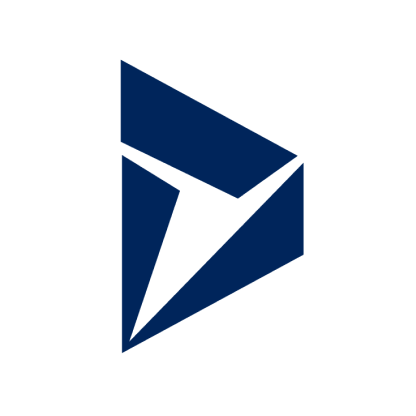 取引先担当者が作成されたら
取引先担当者が作成されたら
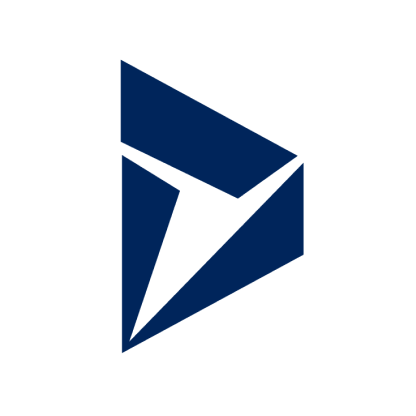 案件情報が作成されたら
案件情報が作成されたら
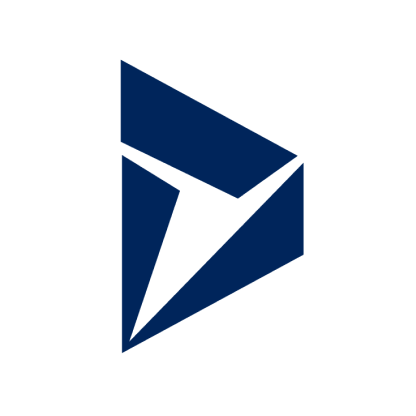 リードが作成・更新されたら
リードが作成・更新されたら
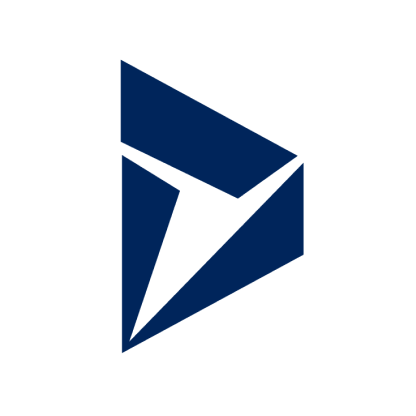 取引先企業が作成・更新されたら
取引先企業が作成・更新されたら
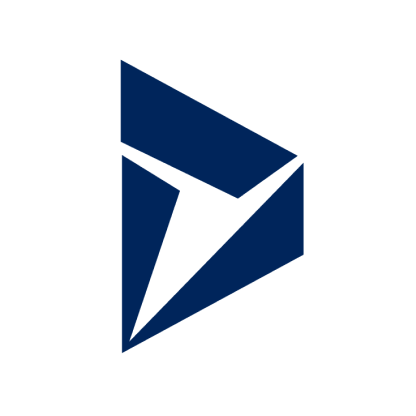 取引先担当者が作成・更新されたら
取引先担当者が作成・更新されたら
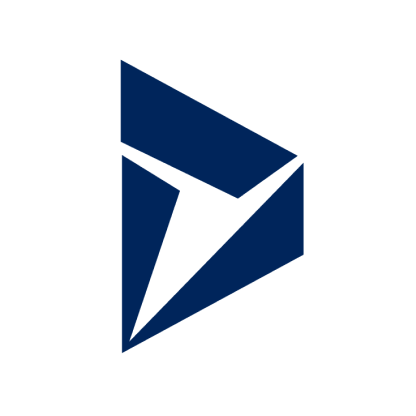 案件情報が作成・更新されたら
案件情報が作成・更新されたら
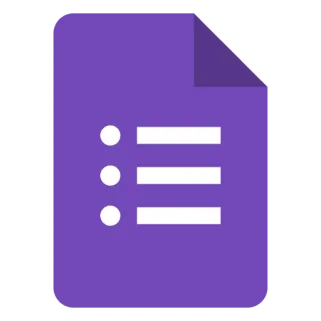 回答の一覧を取得
回答の一覧を取得
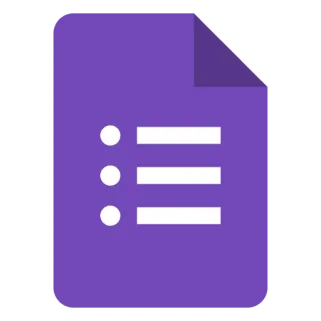 特定の回答情報を取得
特定の回答情報を取得
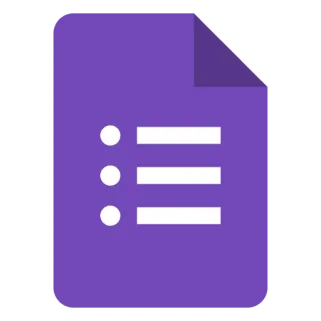 回答の一覧を取得(回答期間を指定)
回答の一覧を取得(回答期間を指定)
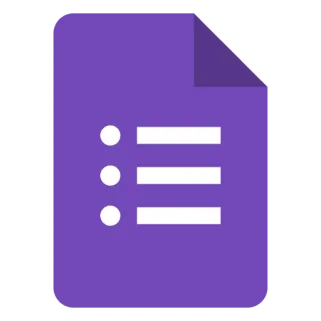 フォームの質問を取得
フォームの質問を取得
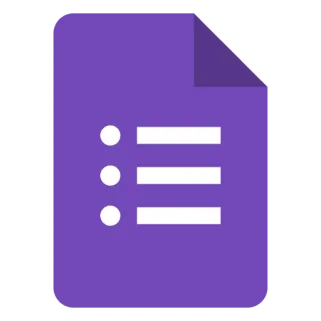 フォームのタイトルや説明を更新する
フォームのタイトルや説明を更新する
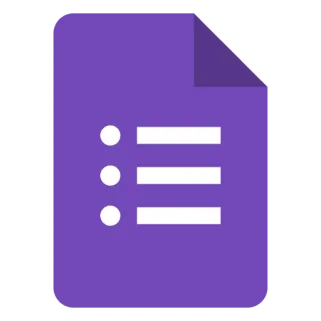 フォームの設問タイトルや説明を更新する
フォームの設問タイトルや説明を更新する
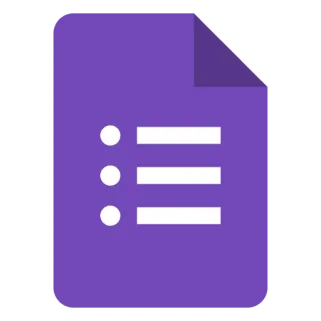 新しいフォームを作成
新しいフォームを作成
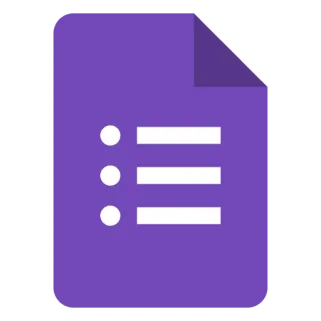 フォームの公開設定を更新
フォームの公開設定を更新
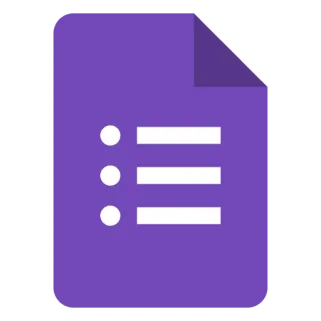 フォームの設問タイトルや説明を追加する(記述式)
フォームの設問タイトルや説明を追加する(記述式)
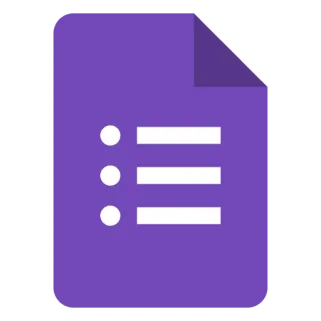 フォームの設問タイトルや説明を追加する(選択式)
フォームの設問タイトルや説明を追加する(選択式)
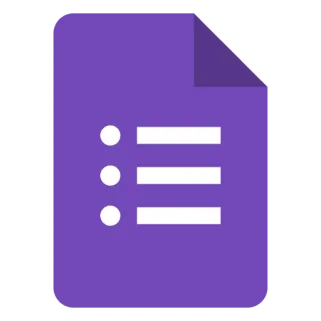 フォームの設問タイトルや説明を追加する(グリッド式)
フォームの設問タイトルや説明を追加する(グリッド式)
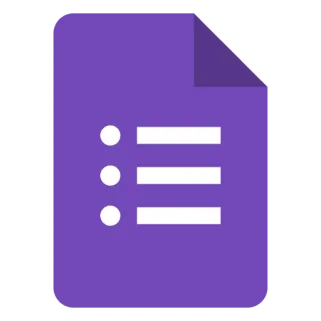 フォームの設問タイトルや説明を追加する(日付/時間)
フォームの設問タイトルや説明を追加する(日付/時間)
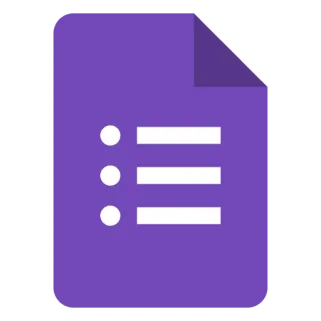 フォームの設問タイトルや説明を追加する(均等目盛)
フォームの設問タイトルや説明を追加する(均等目盛)
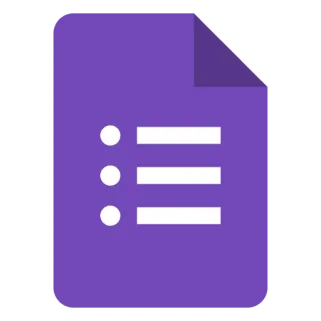 フォームの設問タイトルや説明を追加する(画像+記述)
フォームの設問タイトルや説明を追加する(画像+記述)
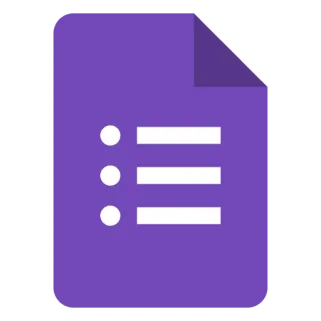 フォームの設問タイトルや説明を追加する(画像+選択式)
フォームの設問タイトルや説明を追加する(画像+選択式)
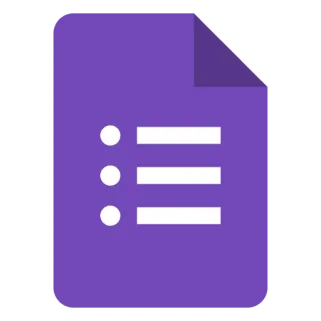 フォームの設問タイトルや説明を追加する(画像付き選択肢)
フォームの設問タイトルや説明を追加する(画像付き選択肢)
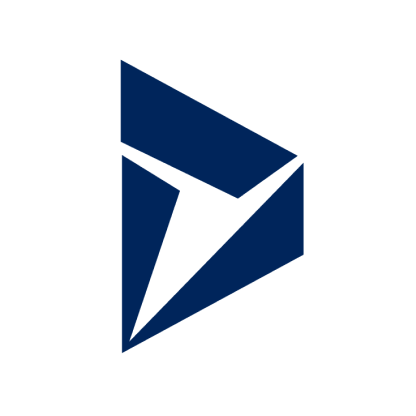 取引先企業情報を取得
取引先企業情報を取得
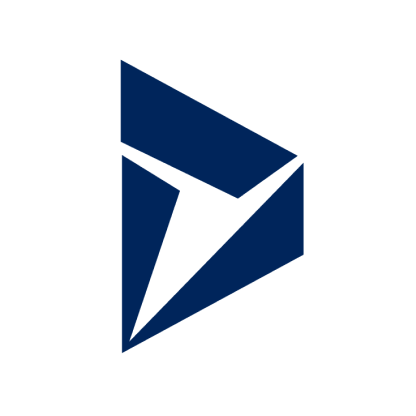 取引先企業を作成
取引先企業を作成
 フォームに回答が送信されたら
フォームに回答が送信されたら 回答の一覧を取得
回答の一覧を取得 特定の回答情報を取得
特定の回答情報を取得 回答の一覧を取得(回答期間を指定)
回答の一覧を取得(回答期間を指定) フォームの質問を取得
フォームの質問を取得 フォームのタイトルや説明を更新する
フォームのタイトルや説明を更新する フォームの設問タイトルや説明を更新する
フォームの設問タイトルや説明を更新する 新しいフォームを作成
新しいフォームを作成 フォームの公開設定を更新
フォームの公開設定を更新 フォームの設問タイトルや説明を追加する(記述式)
フォームの設問タイトルや説明を追加する(記述式) フォームの設問タイトルや説明を追加する(選択式)
フォームの設問タイトルや説明を追加する(選択式) フォームの設問タイトルや説明を追加する(グリッド式)
フォームの設問タイトルや説明を追加する(グリッド式) フォームの設問タイトルや説明を追加する(日付/時間)
フォームの設問タイトルや説明を追加する(日付/時間) フォームの設問タイトルや説明を追加する(均等目盛)
フォームの設問タイトルや説明を追加する(均等目盛) フォームの設問タイトルや説明を追加する(画像+記述)
フォームの設問タイトルや説明を追加する(画像+記述) フォームの設問タイトルや説明を追加する(画像+選択式)
フォームの設問タイトルや説明を追加する(画像+選択式) フォームの設問タイトルや説明を追加する(画像付き選択肢)
フォームの設問タイトルや説明を追加する(画像付き選択肢) リードが作成されたら
リードが作成されたら 取引先企業が作成されたら
取引先企業が作成されたら 取引先担当者が作成されたら
取引先担当者が作成されたら 案件情報が作成されたら
案件情報が作成されたら リードが作成・更新されたら
リードが作成・更新されたら 取引先企業が作成・更新されたら
取引先企業が作成・更新されたら 取引先担当者が作成・更新されたら
取引先担当者が作成・更新されたら 案件情報が作成・更新されたら
案件情報が作成・更新されたら 取引先企業情報を取得
取引先企業情報を取得 取引先企業を作成
取引先企業を作成 取引先企業情報を更新
取引先企業情報を更新 取引先担当者を作成
取引先担当者を作成 取引先担当者情報を取得
取引先担当者情報を取得 取引先担当者情報を更新
取引先担当者情報を更新 取引先担当者を削除
取引先担当者を削除 リード情報を更新
リード情報を更新 リード情報を取得
リード情報を取得 リードを削除
リードを削除 案件を作成
案件を作成 案件情報を更新
案件情報を更新 案件情報を取得
案件情報を取得 リードを作成
リードを作成 取引先企業を削除
取引先企業を削除 案件を削除
案件を削除 リード情報を検索
リード情報を検索 取引先企業を検索
取引先企業を検索 取引先担当者情報を検索
取引先担当者情報を検索 案件を検索
案件を検索 取引先企業のカスタムフィールドを更新
取引先企業のカスタムフィールドを更新 案件のカスタムフィールド情報を更新
案件のカスタムフィールド情報を更新 リードのカスタムフィールドを更新
リードのカスタムフィールドを更新